Save Animation permite armazenar a animação de sua cena em disco no formato XML Animation File (XAF). O formato de arquivo XAF permite que você salve e carregue uma animação para qualquer número de objetos separadamente na cena atual.
Para obter um procedimento que descreve o método básico de salvar e carregar uma animação, consulte Utilizar os comandos de Save Animation e Load Animation.
Interface
Para utilizar Save Animation, selecione os objetos a partir dos quais deseja salvar o dados de animação e, a seguir, clique em Save Animation no menu Animation. As configurações na caixa de diálogo Save XML Animation somente se aplicam aos objetos que são selecionados no momento que você salvar a animação.
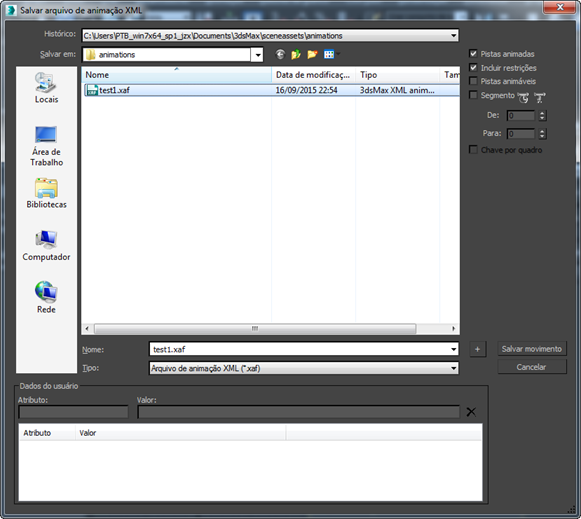
- File controls
- Os controles no canto superior esquerdo da caixa de diálogo são controles padrões de navegação de arquivos.
- Animated Tracks
- Salva somente as animações track. Esta é ativada por padrão e é aconselhável deixar ativa.
- Include Constraints
- Quando ativado, inclui o movimento derivado de restrições. Disponível somente quando a opção Animated Tracks estiver ativada. Padrão=ativado.
Por exemplo, se um objeto rotaciona porque uma restrição LookAt foi aplicada para seu Rotation Track, quando você salvar sua animação com Include Constraints on, 3ds Max gera teclas de rotação com base nos movimentos de restrição. Não salve a restrição atual. Quando desativado, animações feitas somente por restrições, como o Link constraint, não são salvas.
Nota: Isto não se aplica para restrições, como o Path Constraint. Como esta restrição atribui a animação diretamente para o objeto restringido ao invés de derivar da restrição de objeto, Save Animation salva a path-constrained animação, mesmo que Include Constraints estiver desativado. - Keyable Tracks
- Quando ativado, salva somente keyable tracks com controladores, como definido no Track View. Ativar isso nos permite que tracls de animações sem teclas sejam salvas. Padrão=desativado.
Se ambas as Animated Tracks e Keyable Tracks estiverem ativadas, qualquer track que contenha animação mas que não esteja designada com teclas não será salva. É possível utilizar esta opção para evitar salvar tracks que não são relevantes para a cena no qual você está carregando a animação. Por exemplo, se você desejar salvar dados de restrição, mas não os dados de uma restrição LookAt (uma vez que LookAt tende a ser específico para a cena), é possível desativar Keyable para o LookAt track e, a seguir, salvar com Keyable Tracks habilitado.
Nota: Animated Tracks substituí Keyable Tracks. Se uma track é Keyable mas não contém quaisquer dados de animação e o Animated Tracks estiver ativado, o track nãoi irá salvar mesmo com o Keyable Tracks ativo.Nota: Tracks sem controladores, tais como nonanimated creation-parameter tracks, não serão salvas mesmo se Keyable Track estiver ativada. Para salvar um nonanimated creation-parameter track, adicione um controlador, desative Animated Tracks e ative Keyable Tracks. - Segment
- Permite que você salve uma faixa de quadro específico, ao invés de toda a animação. Padrão=desativado.
 Active Time Range Clique para definir o tempo "De" e "Para" no Active Time Range. Disponível somente quando o segmento estiver ativado.
Active Time Range Clique para definir o tempo "De" e "Para" no Active Time Range. Disponível somente quando o segmento estiver ativado. - objetos
 Objects Time Range Clique para definir o tempo "De" e "Para" que correspondam as teclas dos objetos atuais selecionados. Disponível somente quando o segmento estiver ativado.
Objects Time Range Clique para definir o tempo "De" e "Para" que correspondam as teclas dos objetos atuais selecionados. Disponível somente quando o segmento estiver ativado. - From Define o Quadro inicial para o intervalo a ser salvo. Disponível somente quando o segmento estiver ativado.
- From/ To Define o final do quadro para o intervalo a ser salvo. Disponível somente quando Segment estiver ativado.
- Key Per Frame
- Salva uma tecla de animação por quadro, portanto, “assando” a animação em quadros-chave.
Isto pode ser útil se você aplicar uma animação processual para um objeto que não esteja participando de uma animação processual na cena de destino.
- +
- Incrementa o número ao final do nome do arquivo e salva a animação do arquivo com um novo nome. Se o nome do arquivo não é atualmente terminado com dois ou mais dígitos, clique em + appends “01” para o nome do arquivo (antes da extensão) e, a seguir, salve o arquivo.
- Salve
- Salva a animação utilizando o nome de arquivo atual.
- Cancel
-
Fecha a caixa de diálogo sem salvar qualquer animação.
Gripo User Data
Estes controles permitem inserir nomes de usuários e atributos. Pode simplesmente ser notas sobre o arquivo de animação ou dados reais para uso por plug-ins personalizados e utilitários.
Para inserir dados do usuário, insira um valor no campo Attribute, pressione Tab e insira um valor no campo Valor e, em seguida, pressione Enter para adicionar o atributo e valor para a lista abaixo. Estes valores são salvos com o arquivo XAF e podem ser visualizados com a caixa de diálogo Load Animation.
- Attribute
- Enter an attribute name.
- Value
- Enter an attribute value. Pode ser qualquer combinação de caracteres alfanuméricos. Para adicionar o atributo e o valor ao arquivo, pressione Enter enquanto o cursor estiver no campo.
 Delete User Data
Delete User Data- Exclui o highlighted attribute da lista junto com seu valor correspondente.
- Attribute list
- Exibe todos os atributos e valores no arquivo. Para alterar um atributo, clique no valor correspondente na lista para realçá-lo e o coloque nos campos Attribute e Value , edite o Value e em seguida pressione Enter. Também é possível editar o campo do atributo, mas isto cria uma nova entrada.
Para remover um atributo, realce o nome na lista e, clique em Excluir Delete User Data.